Excel设置替换后的内容显示特定格式
来源:网络收集 点击: 时间:2024-03-12【导读】:
Excel设置替换后的内容显示特定格式方法/步骤1/6分步阅读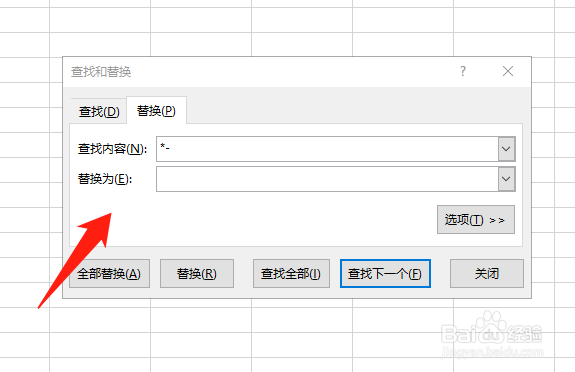 2/6
2/6 3/6
3/6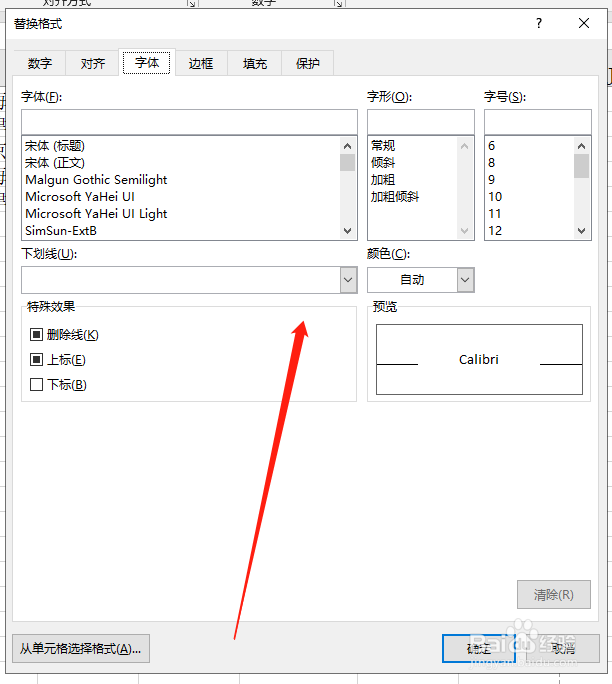 4/6
4/6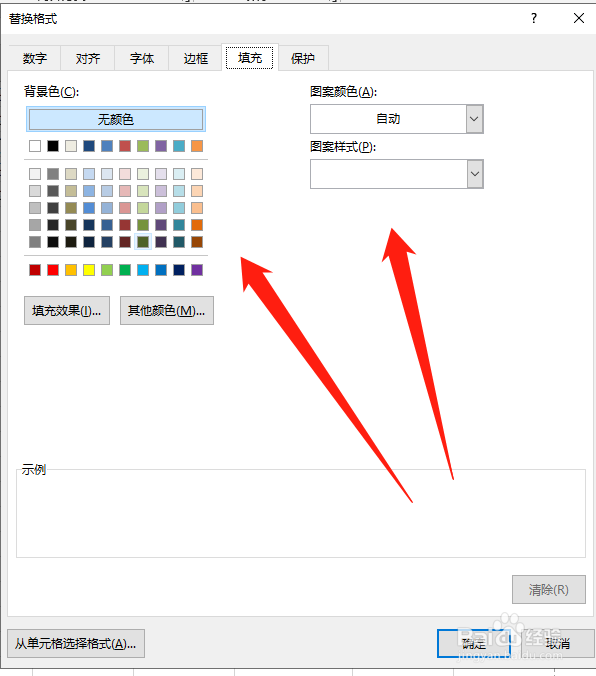 5/6
5/6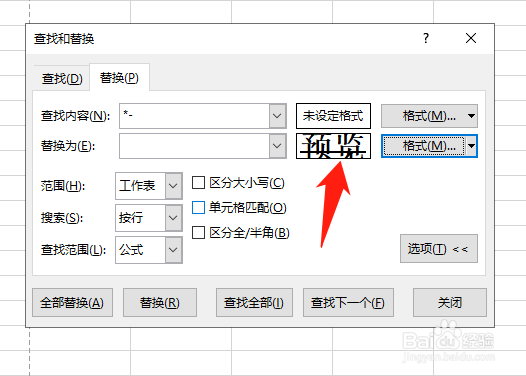 6/6
6/6
打开“查找和替换”对话框,分别在“查找内容”与“替换为”框中输入要查找的内容与替换为内容。
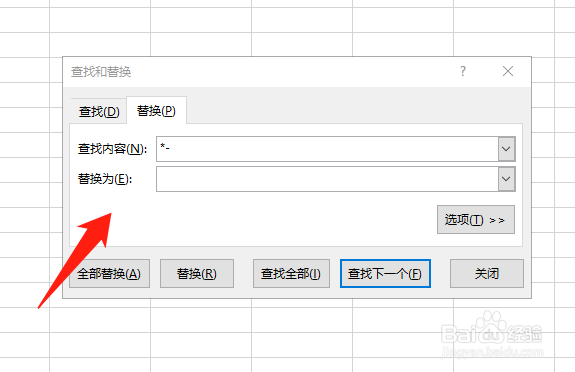 2/6
2/6单击“选项”按钮,展开“选项”设置。单击“替换为”框后面的“格式”按钮,
 3/6
3/6打开“替换格式”对话框,在“字体”选项卡中,可以设置文字字体、字号、颜色等格式
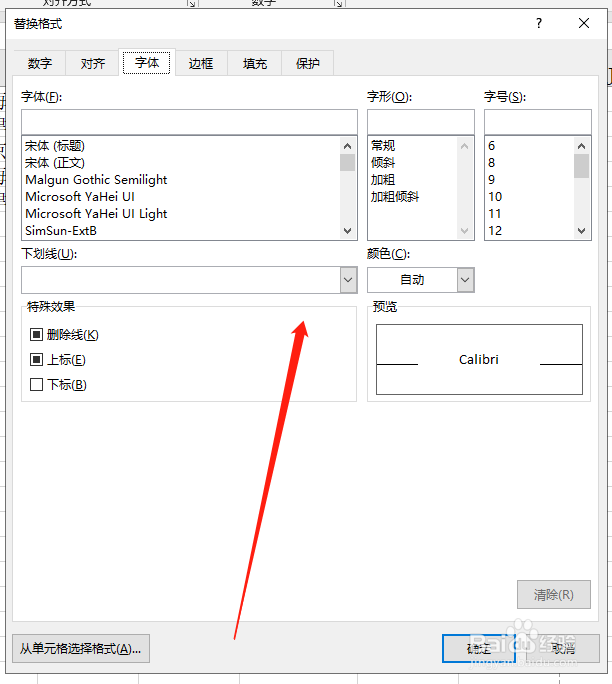 4/6
4/6切换到“填充”选项卡下,可以设置填充颜色等格式,
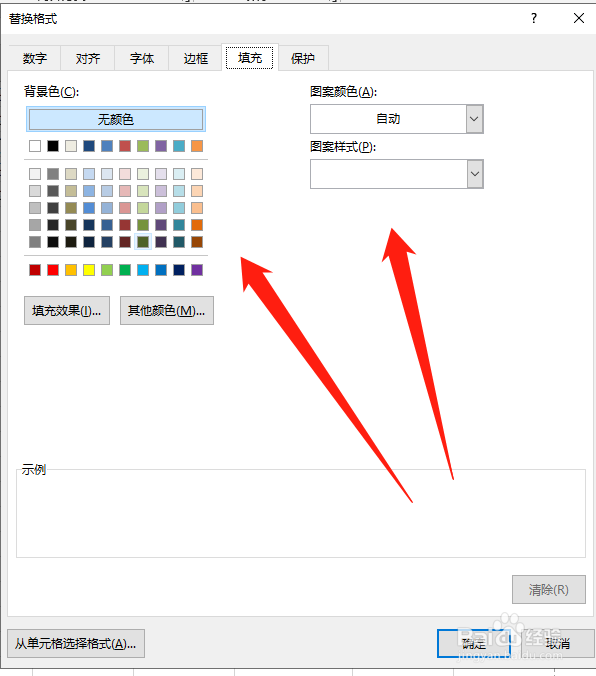 5/6
5/6单击“确定”按钮,返回“查找和替换”对话框中,原“未设定格式”显示为“预览”格式。
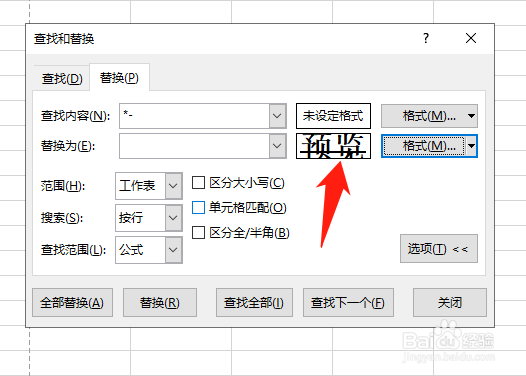 6/6
6/6设置好查找内容、替换内容以及替换内容的格式后,单击“全部替换”按钮,Excel会自动进行查找并替换,替换后的内容显示为所设置的格式,
版权声明:
1、本文系转载,版权归原作者所有,旨在传递信息,不代表看本站的观点和立场。
2、本站仅提供信息发布平台,不承担相关法律责任。
3、若侵犯您的版权或隐私,请联系本站管理员删除。
4、文章链接:http://www.1haoku.cn/art_327398.html
上一篇:Microsoft Edge怎么打开默认下载文件夹
下一篇:红烧油面筋塞肉的做法
 订阅
订阅